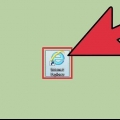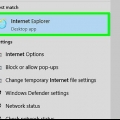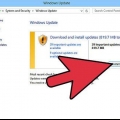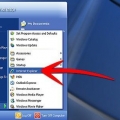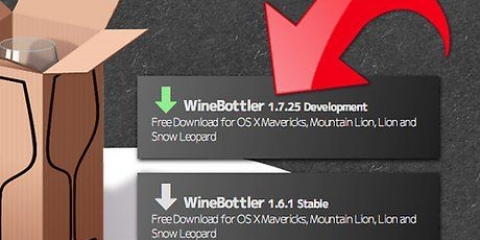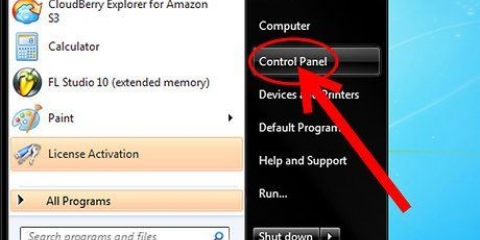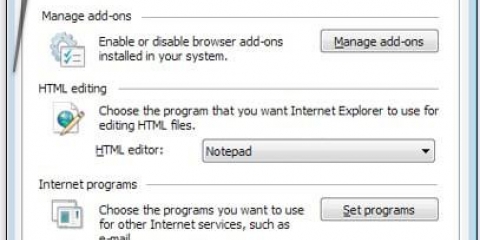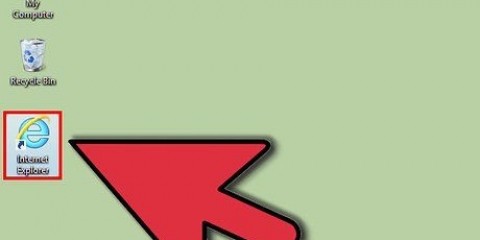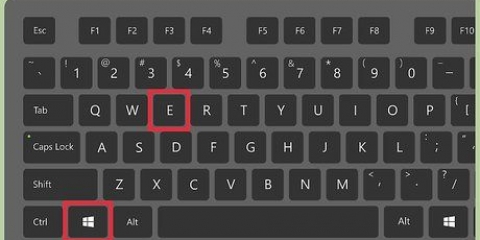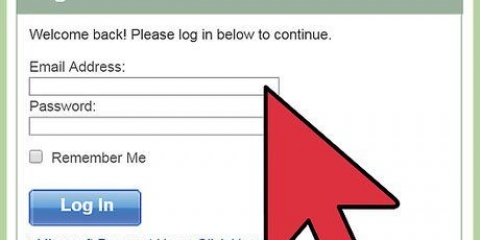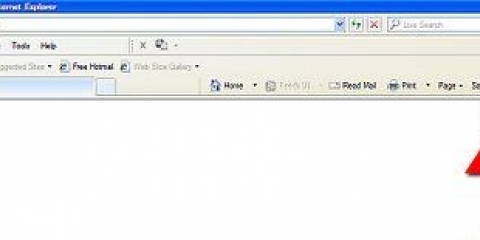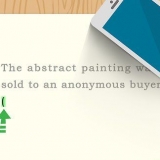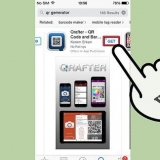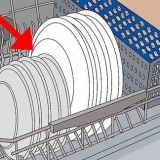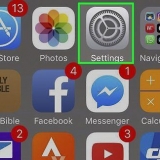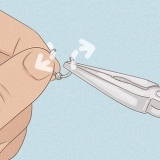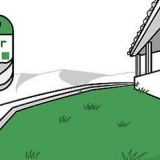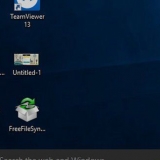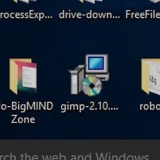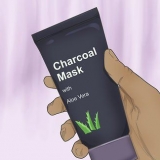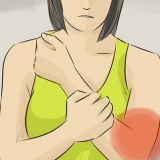Fjern internet explorer
Indhold
Denne vejledning vil lære dig, hvordan du forhindrer din pc i at bruge Internet Explorer. Selvom det er muligt at fjerne eller afinstallere Internet Explorer fra Windows 7, 8 og 10, kan du også deaktivere programmet som en Windows-indstilling, så du kan bruge det til at åbne Windows fejlmeddelelser og PDF`er eller formularer.
Trin
Metode 1 af 2: Deaktiver Internet Explorer (Windows 8 og 10)

1. Højreklik på knappen Start. Åbner hurtigstartsmenuen.
- Du kan også bruge ⊞ Hold Win nede og klik x tryk for at åbne denne menu.

2. Klik på Programmer og funktioner. Det kan du se øverst i menuen.

3. Klik på Slå Windows-funktioner til eller fra. Det er i øverste venstre hjørne af vinduet Programmer og funktioner.

4. Klik på boksen til venstre for "Internet Explorer 11". Denne bør kontrolleres korrekt; ved at markere dette felt vil det blive fjernet.
Er dette felt ikke markeret "Internet Explorer 11", så er Internet Explorer allerede deaktiveret på din computer.

5. Klik på Ja, når du bliver bedt om det. Tillader computeren at slette det valgte element (i dette tilfælde Internet Explorer).
Hvis du ikke har en anden webbrowser end Microsoft Edge på din pc, skal du først bruge Internet Explorer til at downloade en ny browser (f.eks. Chrome).

6. Klik på OK. Windows starter proceduren for at deaktivere programmet. Det kan tage et par minutter, før du kan fortsætte.

7. Klik på Genstart. Dette vil genstarte computeren. Når din computer er genstartet, vil dine ændringer blive anvendt!
Metode 2 af 2: Deaktiver Internet Explorer (Windows 7)

1. Klik på knappen Start. Du kan finde dette i hjørnet af skærmen, nederst til venstre.
- Du kan også klikke på ⊞ Tryk på Win-tasten for at åbne Start-menuen.

2. type "Programmer og funktioner" i søgefeltet. Du kan se søgefunktionen i Start-menuen nederst i Start-menuen.

3. Klik på Programmer og funktioner . Denne mulighed bør være tilgængelig øverst i startvinduet.

4. Klik på Vis installerede opdateringer. Du finder det i vinduet Programmer og funktioner øverst til venstre.

5. Rul ned til afsnittet "Microsoft Windows". Du bør se et tal til højre for Microsoft Windows-overskriften (f.eks. "16").

6. Klik på Windows Internet Explorer. Dette er Internet Explorer 9, 10 eller 11, afhængigt af den sidste opdatering, du kørte. Hvis du ikke kan finde den, skal du klikke på fanen Navn øverst i vinduet for at sortere indholdet alfabetisk, eller skriv "Internet Explorer" i søgefeltet i højre hjørne, øverst i vinduet.

7. Klik på Slet. Du finder dette over navnelisten.

8. Klik på Ja.

9. Vent på, at proceduren er afsluttet.

10. Klik på Genstart. Når din computer er genstartet, er Internet Explorer deaktiveret.
Tips
Du kan ikke få adgang til din pc`s installationsfiler uden en administratorkonto.
Advarsler
- Det er ikke muligt rent faktisk at fjerne Internet Explorer fra computere med Windows 7, 8 og 10.
- Selvom Windows 7 hævder at have fjernet browseren, involverer dette normalt deaktivering af softwaren, ligesom Windows 8 og 10. Adskillige programmer, herunder Microsoft Visual Studio, vil køre uden Internet Explorer, og det er stadig fuldt funktionelt. Værre, Visual Studio-aktivering er afhængig af Internet Explorer og vil stoppe med at fungere, hvis du rent faktisk formår at afinstallere Internet Explorer.
Artikler om emnet "Fjern internet explorer"
Оцените, пожалуйста статью
Lignende
Populær